آموزشی
آموزش به روزرسانی مانیتور آريزو 5
آریزو سواران عزیز در این مقاله با آموزش به روزرسانی مانیتور آريزو 5 در خدمت شما هستیم. این آموزش قبلا در کانال تلگرام آریزو قرار داده شده بود و تغییر جدیدی نسبت به محتویات قبلی داخل کانال تلگرام در آن ایجاد نشده است. مانیتور فابریک آریزو 5 قابلیت پشتیبانی تا اندروید هفت را برای میرور لینک دارا می باشد. MirrorLink به شما اجازه میدهد تا هر آنچه را که روی صفحه ی گوشی هوشمند خود میبینید روی مانیتور خودرویتان منتقل کنید. با برقرار شدن این اتصال قادر خواهید بود با روش مشابه اندروید اتو یا اپل کارپلی به برنامه های مختلفی دسترسی داشته باشید. این به روز رسانی برای پشتیبانی اندرویدهای ورژن 8، 9 و 10 در آریزو 5 تنفس طبیعی و توربو ارائه شده است و توسط آریزو سواران بسیاری تست شده است و کارایی و صحت آن مورد تایید قرار گرفته است. لازم به ذکر است به روزرسانی مانیتور خللی در گارانتی خودرو ایجاد نمی کند. این آپدیت برای آریزو 5 نیو کاربرد ندارد.
آموزش اتصال گوشی های اندرویدی به مانیتور آریزو 6 و آریزو 5 نیو (میرور لینک)
لطفاً دستورالعمل را به دقت بخوانيد و به یاد داشته باشید:
به روزرسانی ممکن است در برخی از آریزوها امکان پذیرنباشد.
مراحل به روز رسانی مانیتور آریزو 5 برای پشتیبانی میرور لینک تا اندروید 10
- چهار فايل مربوط به آپديت را به ترتیب از اینجا دانلود كنيد.
- فایل آپدیت شماره یک (برای دانلود این فایل ترجیحا با استفاده از گوگل کروم انگشت خود را روی لینک نگهدارید (معادل راست کلیک در کامپیوتر) و گزینه download link یا save link را بزنید.)
- فایل آپدیت شماره دو (از حالت فشرده خارج کنید.)
- فایل آپدیت شماره سه
- فایل آپدیت شماره چهار
دانلود هر چهار فایل بصورت یکجا بصورت زیپ شده (بعد از دانلود این فایل را از حالت زیپ شده خارج کنید و چهار فایل را داخل رم کپی کنید.
2. بدون تغيير در نام فايلها، هر چهار فايل را داخل يک SD card (رم) خالی كپی كنيد.
3. رم بايد خالی باشد. فقط فايلهای آپديت را بر روی SD card (رم) كپی كنيد. وجود هر فايل اضافه ديگر در كارت SD موجب عدم نصب برنامه خواهد شد.
4. نام فایلها نباید تغییر داده شود. نام فايلها به ترتيب:
7寸屏Android10.0升级包.txt
signature.dat
CheryLink_Update.exe
CheryLink.7z
به نام فايلها دقت كنيد. فایل شماره چهار را از حالت فشرده خارج نکیند.
5. فقط از طريق كارت sd (رم) اقدام شود. آپديت از طريق فلش امکانپذير نيست.
6. مانتيور فابريک آريزو قابليت پشتيبانی تا اندرويد 7 را دارا می باشد. اين آپديت برای گوشیهای اندرويد نسخه 8 و 9 و 10 قابل استفاده است. ممکن است در برخی از گوشی ها اندورید 11 نیز جواب پشتیبانی شود. فعلاً برای گوشیهای ios امکان اتصال وجود ندارد.
7. خودرو را روشن كنيد.
8. قبل از شروع آپديت، در صورت استفاده از فلش، آن را از سيستم صوتی خارج كنيد.
9. سيستم صوتی را روشن كنيد و كارت SD را وارد کنید. تصوير زير نمايش داده خواهد شد.
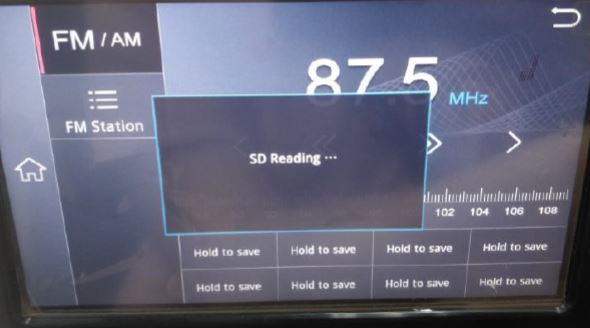
10. دكمه SET را از روی پنل سيستم صوتی فشار دهيد.

11 . به صورت همزمان دكمه های و SET را از روی پنل به مدت 8 ثانيه فشاردهيد تا وارد منوی مخفی شويد.

12. در منوی بازشده روی دكمه Software Info بزنيد. .

13. به هيچ عنوان وارد ساير منوها نشويد و تنظيمات آنها را تغيير ندهيد. مسئوليت به هم ريختن تنظيمات ساير منوها با خودتان است.
14 . در منوی بعدی روی دكمه SW UPDATE بزنید.
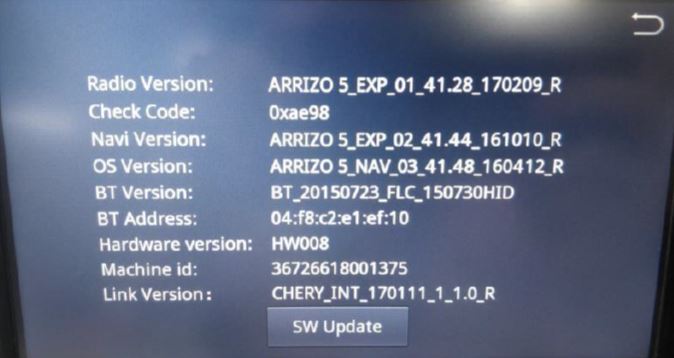
15. در منوی بعدی روی دكمه UPGRADE بزنید.
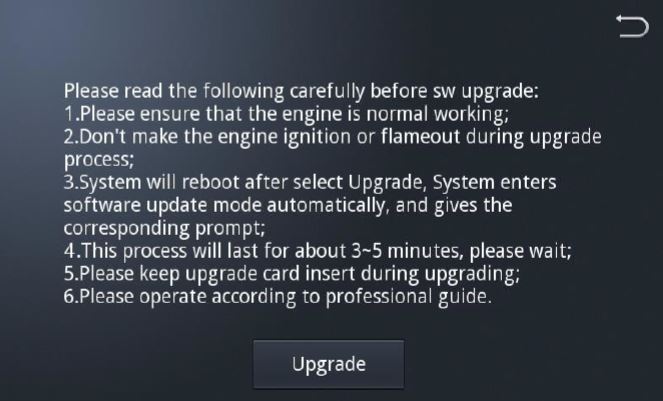
16. در منوی بعدی روی دكمه Update CheryLink بزنید.
توجه داشته باشيد اگر مراحل قبل را به درستی انجام داده باشيد اين دكمه به رنگ آبی كمرنگ درمیآيد و فعال میشود، در غير اين صورت مشکی باقی خواهد ماند.
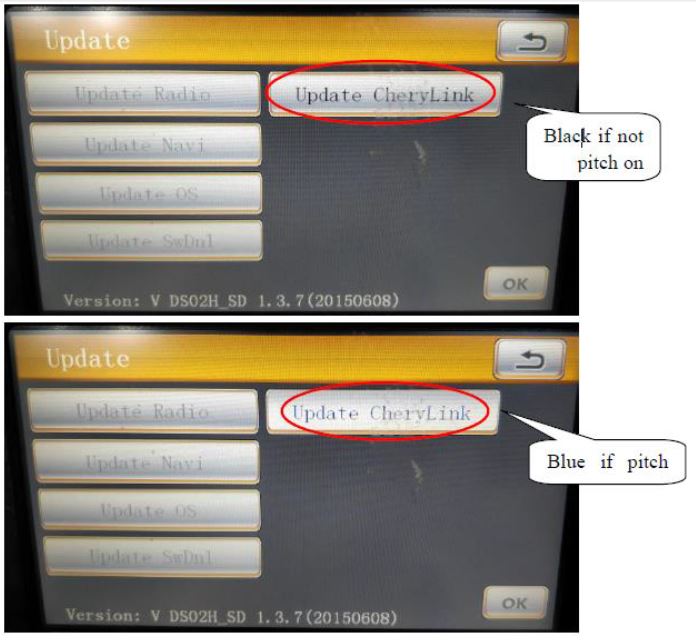
17. اكنون روی دكمه OK بزنيد. سيستم به صورت اتوماتيک خاموش خواهد شد و پس از روشن شدن، منوی زير نمايش داده میشود. اين مرحله ممکن است حدود يک دقيقه طول بکشد.
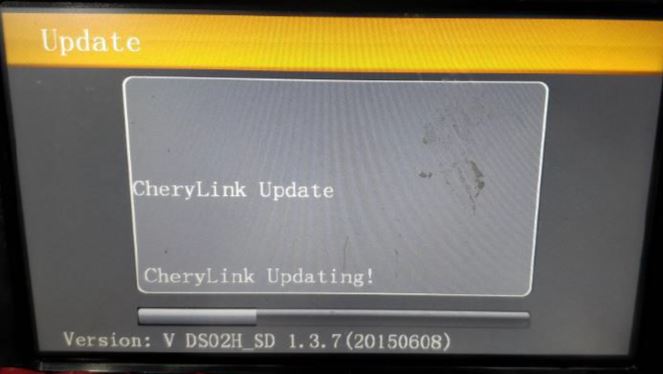
18. دكمه OK را برای تکميل فرآيند به روزرسانی بزنيد.
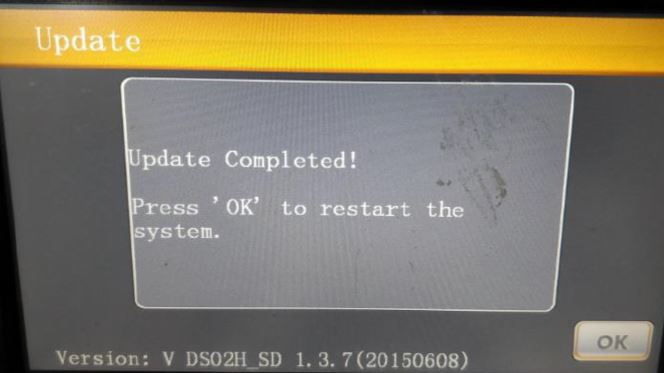
19 . سيستم به صورت اتوماتيک خاموش و روشن خواهد شد.
حال وارد مرحله دوم میشويم:
20. برنامه Chery Link (Cloudrve) را دانلود كرده و روی گوشی نصب كنيد.
21 . مطابق فيلم شماره 2 مراحل تنظيمات لازم برای اتصال را انجام دهيد.
22 . اتصال گوشی به اينترنت را روشن كنيد.
23 . اتصال گوشی به مانيتور از طريق بلوتوث انجام دهيد.
24. در تنظيمات گوشی قسمت سيستم گزينه developer options را تاچ كنيد و گزينه USB Debugging را فعال كنيد.
تاچ كنيد.
25. روی مانيتور ماشين روی آيکون CloudDrive تاچ کنید.
26 . گوشی را با كابل اورجينال )اصلی( گوشی به مانيتور ماشين وصل كنيد.
27. طبق فيلم شماره دو روی گوشی در صورت ظاهر شدن پيغام allow USB Debugging تيک را بزنيد و OK تاچ كنيد.
28. در اين مرحله روی مانيتور پيغام installing app ظاهر میشود، صبر كنيد تا پيغام app installed successfully ظاهر شود.
29. در اين مرحله روی گوشی پيغام مربوط به اپليکيشن Qdrive ظاهر میشود روی تيک تاچ كنيد و OK را بزنید و روی پيغام بعدی گزينه Allow را تاچ كنيد.
30. در اين مرحله روی پيغام جديد ظاهرشده روی start now تاچ كنيد.
31. در اين مرحله روی مانيتور پيغام Cloud drive connected ظاهر میشود.
نکته: اگر مرحله 31 انجام نشد ادامه مراحل را انجام بدید.
32. روی گوشی اپليکيشن qdrive اتوماتيک اجرا میشود، پيغام ظاهرشده روی open تاچ كنيد و در صفحه جديد كه باز میشود برنامه qdrive را پيدا كنيد و روی آن تاچ كنيد و گزينه allow usage access را روشن كنيد.
33. به برنامه qdrive بازگرديد و روی update تاچ كنيد و منتظر بمانيد تا برنامه از طريق اينترنت آپديت شود.
34. بعد از دانلود گزينه setting را تاچ كنيد )طبق فيلم( و گزينه allow app installs را روشن كنيد و به برنامه qdrive بازگرديد و روی install تاچ كنيد و منتظر بمانيد تا برنامه نصب شود.
35. در اين مرحله كابل را جدا كنيد از گوشی و دوباره به گوشی وصل كنيد، روی مانيتور پيغام CloudDrive connected ظاهر میشود و با تاچ كردن آيکون CloudDrive روی مانيتور تصوير گوشی روی مانيتور ظاهر میشود.
مراحل 1 تا 19 در فيلم آموزشی شماره يک و مراحل 21 و 21 در فيلم آموزشی شماره دو و مراحل 22 تا 35 در فيلم آموزشی شماره سه مشاهده كنيد.
بیشتر بخوانید:
- بررسی سیاست گذاری های هوشمندانه چری ، از شناسایی کامل بازار هدف تا عرضه محصولات جدید
- جک J7 ،مشخصات فنی ،قیمت و هر آنچه باید بدانید + آلبوم تصاویر
- بررسی و مقایسه سه سدان چینی که قرار است سال 1401عرضه شوند. جک J7 ، رسپکت ، آریزو6 پرو
- نحوه قیمت گذاری خودروهای چینی در بازار ایران
- کاهش قیمت محصولات مدیران خودرو – مالیات سبز چیست؟
- دلیل حذف لوگوی چری از محصولات مدیران خودرو و جایگزینی با لوگوی MVM
- دفترچه راهنمای ARRIZO5 و ARRIZO6
- اپلیکیشن خدمات پس از فروش شرکت مدیران خودرو آماده بهره برداری گردید
- استعلام خلافی خودرو و روش کم کردن آن
- تفاوت آریزو اکسلنت و آریزو لاکچری
- ریمپ چیست؟ بررسی مزایا و معایب ریمپ
- آیا با انواع بیمه خودرو و ویژگی هرکدام آشنا هستید؟
- آموزش تصویری نحوه باز کردن آینه بغل آریزو
- معایب و مزایای آریزو 5 از نگاه مالکان خودرو
- چرا آمار فوت بانوان در حوادث رانندگی، بیش از مردان است؟
- هدآپ دیسپلی (HUD) چیست و چه کاربردی دارد؟
- صفحه اینستاگرام آریزو 5 را دنبال کنید.


سلام چنین آپدیتی برای x33 وجود داره؟
سلام . اطلاع ندارم.
باسلام.
نمایشگر ماشین من اریزو۵ کابل usb را پیدا نمیکنه . و کانکت نمیشه .. لطفا راهنمایی فرمایید تشکر (یوسفی)
سلام. لطفا مراحل را با دقت انجام بدید. ممکنه بعضی از گوشی ها وصل نشوند. با گوشی های دیگری هم امتحان کنید.
سلام فایل شماره 2 دانلود نمی شود لطفا بررسی کنید.
سلام اصلاح شد.
باعرض سلام و تبریک سال نو فایل signature.dat دانلود نمی شود و پیام خطا می دهد. لطفا اشکال برطرف شود. باتشکر راهنمایی شما
سلام . اصلاح شد
همانطور که دوستان اعلام کردند و شما پاسخی ندادید ، فایل شماره ۲ یعنی signature.dat دانلود نمیشه .
البته من از کانال تلگرامتون تونستم دانلود کنم . ولی فایل دوم توی سایت دانلود نمیشه .
اصلاح شد.
اصلاح شد
سلام فایل شماره دو مشکل داره
اصلاح شد.
سلام و وقت بخیر
دانلود فایل شماره 2 همچنان مشکل داره و پیام خطا میده
سلام. فایلی فشرده ای که همه فایل ها داخلش هست دانلود کنید.
لطفا اگر اپلیکیشن مناسب بعنوان جایگزین این سایت خوب شما وجود داره معرفی بفرمایید بهرحال اقدام با گوشی خیلی راحت تره
سلام. ممنون از شما. فعلا فقط سایت هست